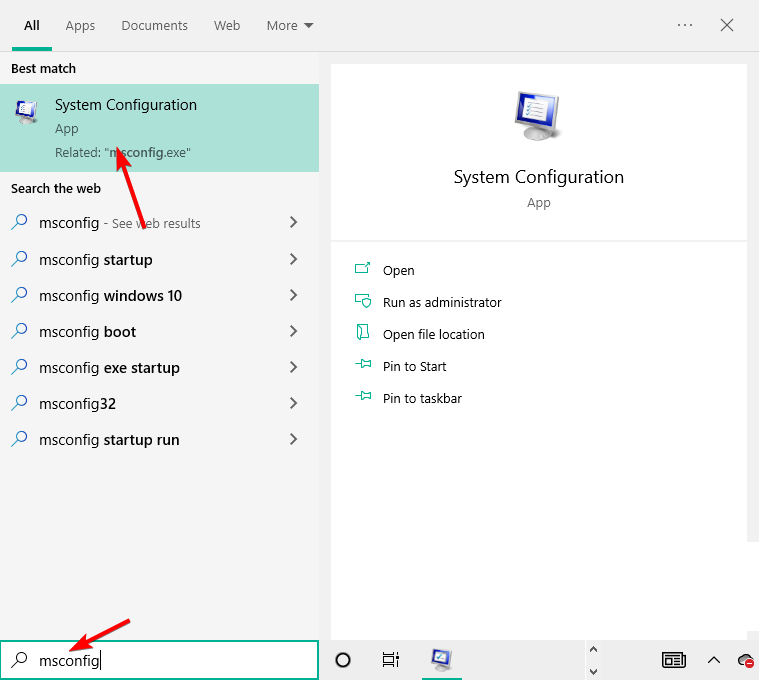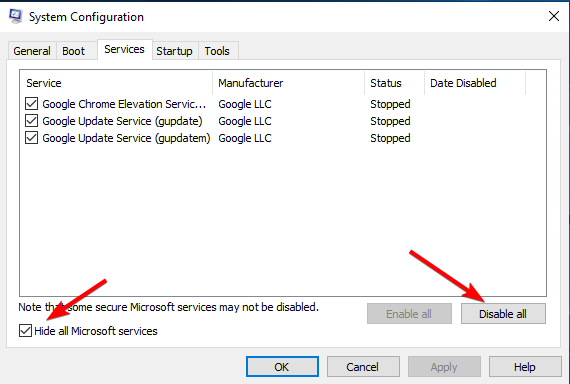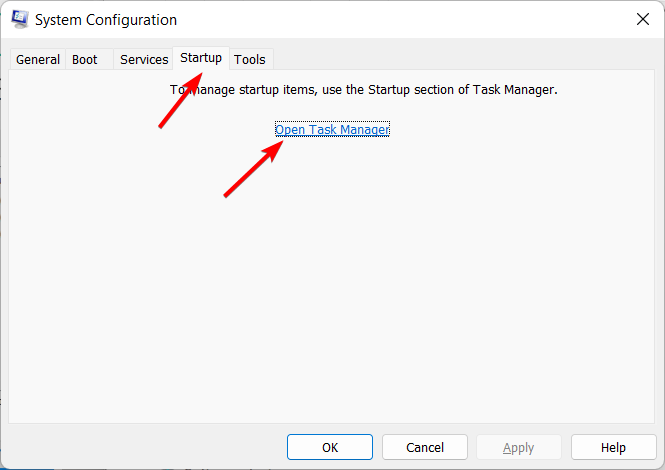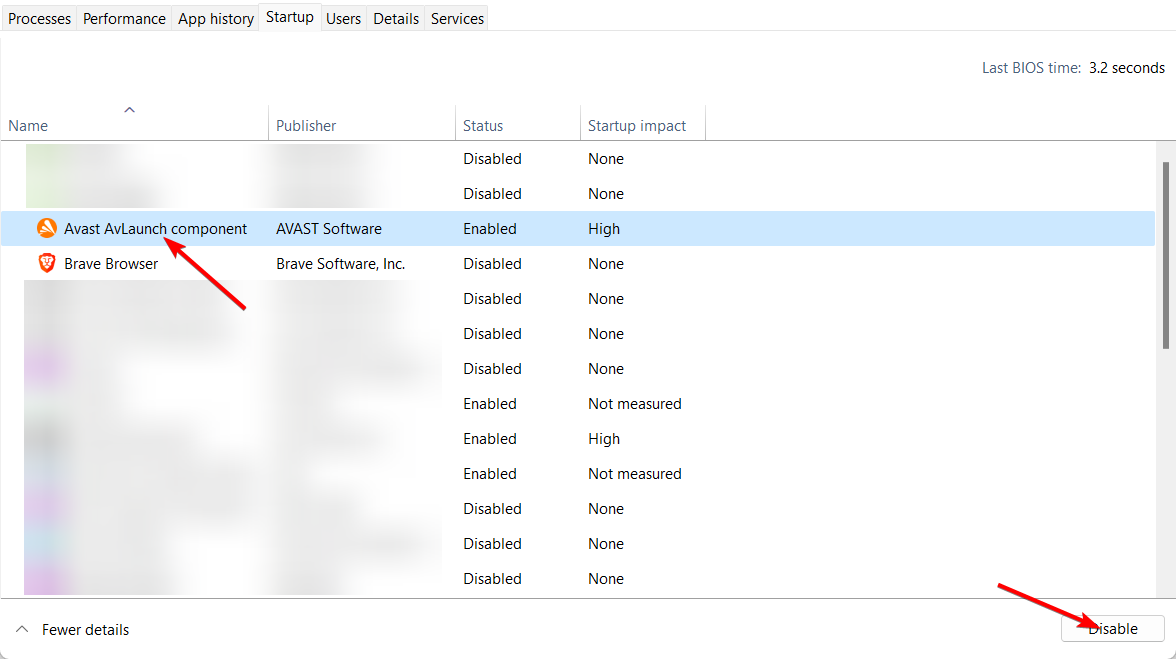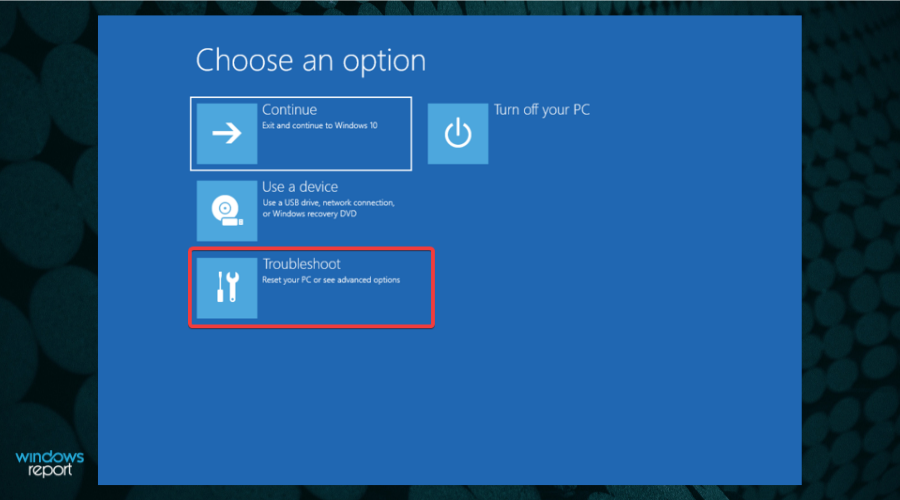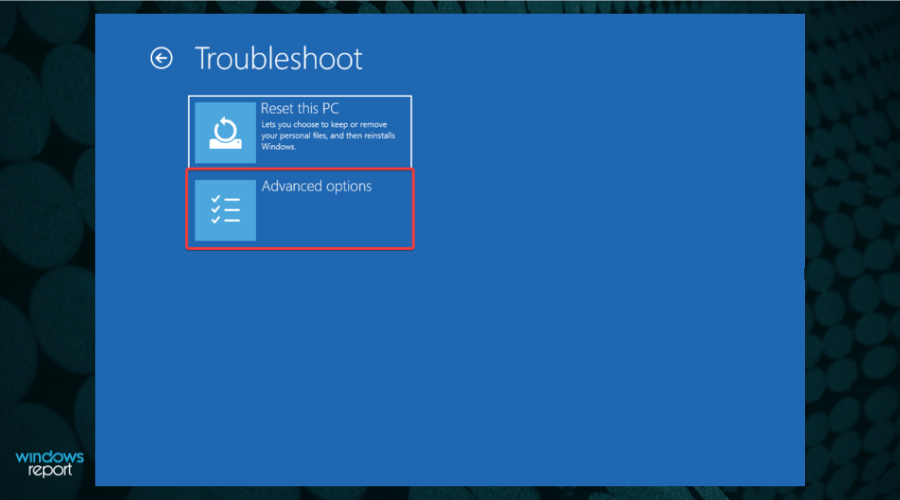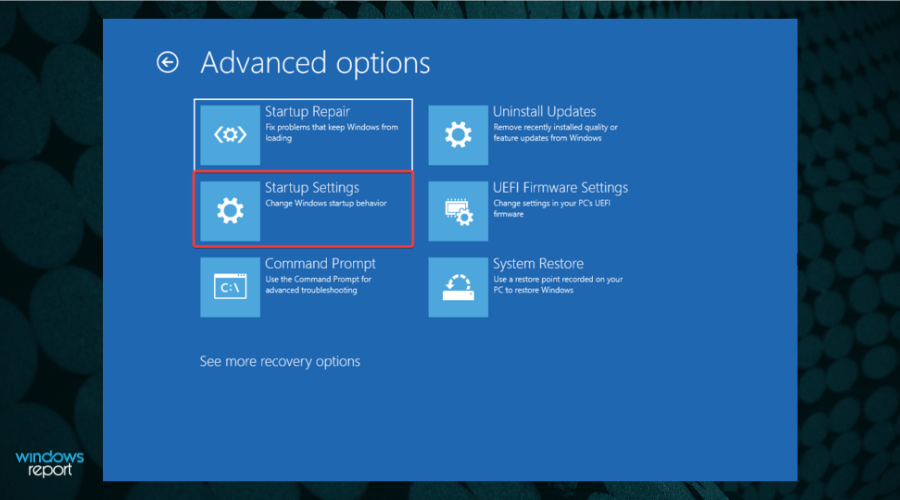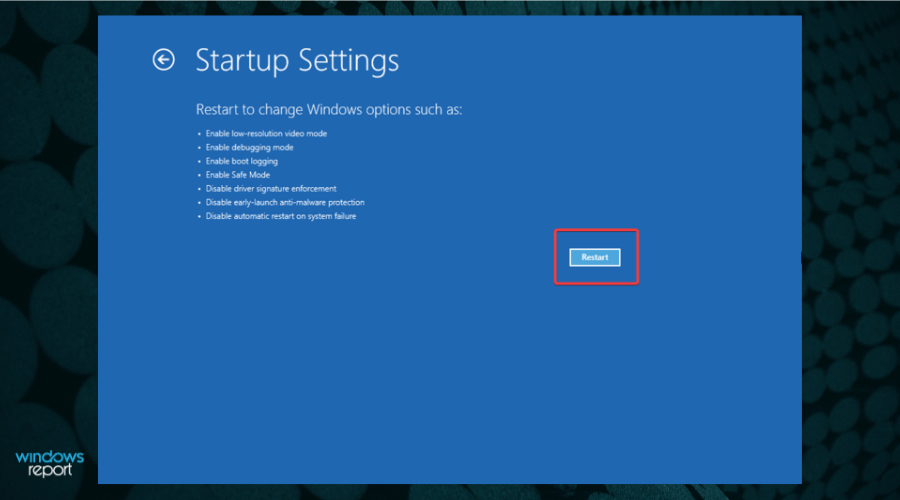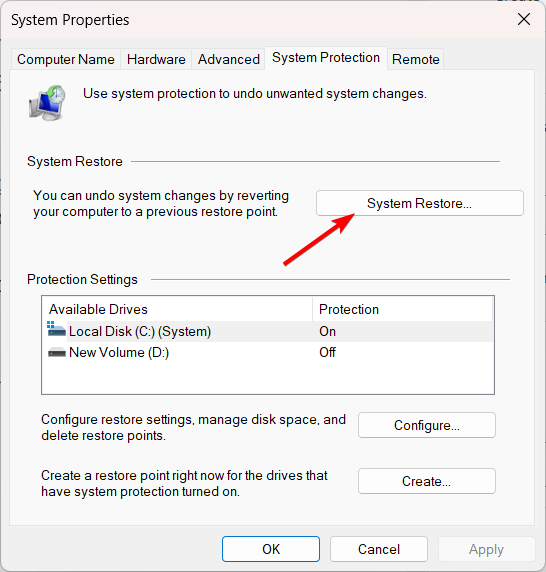В этой инструкции подробно о способах исправить ошибку при запуске приложения 0xe06d7363 и о том, чем она может быть вызвана. Сначала более распространенные случаи её появления у пользователей, затем — реже встречающиеся и соответствующие методы решения проблемы.
Как исправить ошибку 0xe06d7363 при запуске приложения
Самый распространенный сценарий появления указанной ошибки у нашего пользователя — запуск не слишком лицензионной игры или программы с последующим появлением сообщения о том, что произошла ошибка при запуске приложения 0xe06d7363 (но метод может сработать и для вполне официального ПО).
А самая частая причина проблемы для этого сценария — то, что ваш антивирус (включая встроенный защитник Windows 10 или 8.1) либо удалил какой-то необходимый для запуска игры файл (обычно, модифицированный в нелицензионной версии DLL) или заблокировал его загрузку в память.
Решение для такого варианта может быть следующим (при условии, что вы намерены установить эту программу и потенциальная небезопасность нелицензионного софта вас не смущает):
- Удалите установленную игру или программу, сам установщик удалять не нужно.
- Отключите антивирус и любое защитное ПО (различные средства борьбы с рекламой и аналогичные), к примеру, средства борьбы с вредоносными программами тоже могут оказаться причиной проблемы. Иногда даже сторонний файрволл может мешать запуску.
- Заново установите нужную программу.
- Проверьте, запускается ли она.
- Если да — добавьте папку с установленной игрой или программой в исключения вашего антивируса и снова включите его.
Дополнительно, если у вас не запускается сам установщик или программа, не требующая установки на компьютер, но только что скачанная из Интернета, откройте свойства файла (правый клик по файлу — свойства) и, если там присутствует пункт «Разблокировать», отметьте его, нажмите «Ок» и попробуйте запустить снова.
И еще один вариант, тоже часто решающий проблему при запуске игр и программ не из официальных источников: установите все библиотеки Visual C++ Redistributable, самый быстрый способ сделать это — скачать пакет Visual C++ Runtime Installer (All-In-One), содержащий все эти библиотеки (см. последний способ в инструкции Как скачать все библиотеки Visual C++).
Дополнительные методы решения проблемы
Если предыдущие варианты не помогли, попробуйте следующие способы исправить ошибку при запуске приложения 0xe06d7363 (или Исключение неизвестное программное исключение 0xe06d7363):
- Запуск программы от имени администратора (можно сделать через меню, которое появляется при нажатии правой кнопкой мыши на ярлык программы или игры), а также в режиме совместимости (правый клик по файлу — свойства — совместимость) с предыдущими версиями ОС. Если помог запуск от имени администратора, то на вкладке «Совместимость» можно включить постоянный запуск этой игры или программы от имени администратора.
- Если раньше эта программа запускалась успешно и внезапно стала появляться ошибка 0xe06d7363, а каких-либо действий над самой игрой или приложением не производилось (патчи, моды и т.п. не устанавливались), можно попробовать использовать точки восстановления системы Windows.
- Если программа запускается в какой-либо изолированной среде (в песочнице), то это может привести к рассматриваемой ошибке из-за отсутствия доступа к необходимым важным библиотекам DLL.
- Попробуйте выполнить проверку целостности системных компонентов с помощью sfc /scannow (команду следует запустить в командной строке от имени Администратора), подробнее — Как проверить целостность системных файлов Windows.
- В некоторых случаях ошибка может быть вызвана старой ОС или отсутствием необходимых обновлений. Проверьте системные требования программы или игры, а если ваша версия Windows им соответствует, по возможности установите обновления.
- Если программа или игра была получена не из официального источника — попробуйте (если это возможно) использовать официальный установщик и проверить, будет ли она работать. Если такой возможности нет — просто другой источник.
- Попробуйте выполнить чистую загрузку Windows (без сторонних служб и ПО) и проверить, будет ли работать запуск программы в таком случае.
Надеюсь, один из предложенных вариантов сработает в вашем случае. Если же нет — опишите в комментариях о какой программе идет речь, её источнике, есть ли антивирусы на компьютере, после чего она перестала запускаться (если не сразу после установки), возможно, мне удастся помочь с решением.
by Matthew Adams
Matthew is a freelancer who has produced a variety of articles on various topics related to technology. His main focus is the Windows OS and all the things… read more
Updated on November 28, 2022
- The Windows application error code 0xe06d7363 appears when a program or process doesn’t start.
- Junk files take up space on your hard drive and may even cause file conflicts.
- So, getting rid of temporary files that aren’t needed could help fix the 0xe06d7363 error.
Are you getting exception error 0xe06d7363 when attempting to launch a few programs or apps in Windows? That is a Windows application error that shows up when a program or process doesn’t start.
Then you might get an error message along the lines of The exception unknown software exception (0xe06d7363) occurred in the application.
There are myriad factors for 0xe06d7363 errors. This error can arise from conflicting third-party software scripts, malware, pending software updates, file conflicts, etc.
As such, there are also numerous potential fixes for the 0xe06d7363 issue.
How to fix error 0xe06d7363 on PC?
- How to fix error 0xe06d7363 on PC?
- 1. Scan for Malware
- 2. Erase Temporary Junk Files
- 3. Strip Third-Party Services From the Windows Startup
- 4. Open the Application in Safe Mode
- 5. Undo System Changes with System Restore
- 6. Reinstall the Program
1. Scan for Malware
As Windows system errors are often due to malware, an anti-virus scan might fix exception error 0xe06d7363.
Check out our list of the most effective anti-virus utilities for Windows, so you can install one of them and scan your PC for malware activity.
Avast, BitDefender, Kaspersky, and Norton are among the more highly rated utilities, and they have freeware (or at least trial) versions you can purge malware with. Alternatively, run a scan with ESET.
2. Erase Temporary Junk Files
Junk files waste hard drive space and might even generate file conflicts. As such, deleting temporary junk files might help resolve the 0xe06d7363 error.
Some PC issues are hard to tackle, especially when it comes to corrupted repositories or missing Windows files. If you are having troubles fixing an error, your system may be partially broken.
We recommend installing Restoro, a tool that will scan your machine and identify what the fault is.
Click here to download and start repairing.
Even if erasing temporary files doesn’t make much difference, it’s still good system maintenance. You can delete junk files with the freeware CCleaner as follows.
- First, click Download now to save CCleaner’s installer to a hard drive folder.
- Open CCleaner’s setup wizard to add the software to Windows.
- Open CCleaner and click Cleaner on the left of its window.
- Select the Temporary Files check box on the Windows tab.
- Pressing the Analyze button will give you an overview of how much disk space CCleaner will free up when it deletes the files.
- Press the Run Cleaner button and click OK to erase the files. The 0xe06d7363 error in Forza Horizon 5 will be solved afterward.
3. Strip Third-Party Services From the Windows Startup
The 0xe06d7363 exception errors are often due to conflicting third-party software scripts undermining programs. Consequently, booting Windows without any third-party services can be among the more effective remedies for error 0xe06d7363.
Removing third-party services from the Windows startup will minimize potential software conflicts. This is how you can disable non-Microsoft services for a clean boot.
- Type msconfig in the Windows search box and press Enter.
- Click Services to open the tab. Select the Hide all Microsoft services option to remove the more essential services from the list. Press the Disable all button to deselect all the third-party service checkboxes.
- Click the Startup tab then click Open Task Manager.
- Select any startup program that might be interfering then choose Disable.
- Close Task Manager, press Apply then OK to close MSconfig then restart your PC.
- Restart your desktop or laptop. Note that this will fix 0xe06d7363 in Windows 11 and 10.
4. Open the Application in Safe Mode
- To start Windows 10 in Safe Mode, press Windows then click the Power icon. Hold the Shift key and click Restart.
- You computer will restart and show the Advanced options screen. Here, select Troubleshoot.
- Click the Advanced options option.
- Choose Startup Settings.
- Press the Restart button to reboot Windows.
- After the system reboots, press the F4 key to select Safe Mode.
- Open the same software that was previously crashing. The 0xe06d7363 kernelbase.dll error will be fixed.
5. Undo System Changes with System Restore
If a recently installed third-party program is responsible for exception error 0xe06d7363, the System Restore tool might resolve the issue.
System Restore will remove all the software you added to Windows after a restore point and undo system changes. You can probably restore Windows to a date when you weren’t getting any 0xe06d7363 software errors.
- Open System Restore by entering restore point in the Cortana search box. Click Create a restore point to open the System Protection Control Panel tab, which includes a System Restore button.
- Click System Restore to open the System Restore utility.
- You can open a list of restore points by selecting the Choose a different restore option and clicking the Next button.
- Select the Show more recent restore points option to expand the list.
- Choose a suitable restore point to revert Windows back to, and press the Next button.
- Click Finish to restart and restore Windows to the selected date. The 0xe06d7363 C++ error will be solved.
6. Reinstall the Program
If the 0xe06d7363 error occurs when launching one specific program, consider reinstalling the software. Reinstalled software will always have a new configuration. You can uninstall the program via the Programs and Features Control Panel tab.
However, third-party uninstaller utilities remove software more thoroughly and erase leftover registry entries.
Was this guide useful to you? Let us know in the comments section below, and thanks for reading!
В этой статье мы покажем вам, как исправить код ошибки неизвестного программного исключения 0xe06d7363. Также часто называемая ошибкой приложения Windows, ошибка 0xe06d7363 генерируется компилятором Microsoft Visual C++ как исключение Visual C++, когда не удается выполнить определенный процесс, приложение или файл Windows. Основной причиной ошибки является несовместимость между операционной системой и приложением. Хотя ошибка может возникать по другим причинам, таким как внутренние ошибки приложения, конфликтующее стороннее программное обеспечение, заражение вредоносным ПО, которое повреждает файлы приложения и вызывает сбой реестра, или обновление Windows. Это также может произойти, если в Windows отсутствуют некоторые необходимые распространяемые пакеты, например расширения Visual C++.
Начните с обновления приложения, которое вызывает ошибку. Если это не устранит ошибку, выполните сканирование на наличие вредоносных программ с помощью собственного антивируса Windows Defender или хорошего стороннего программного обеспечения для защиты от вредоносных программ. Поместите в карантин все зараженные файлы или вредоносные программы, обнаруженные программным обеспечением, и повторно запустите приложение, чтобы проверить, исчезла ли ошибка.
Если код ошибки программного исключения 0xe06d7363 все еще отображается, используйте следующие решения для решения проблемы:
- Удалите и переустановите проблемное приложение.
- Добавьте затронутое приложение в список исключений вашего антивируса.
- Установите отсутствующие распространяемые пакеты Visual C++.
- Запустите средство проверки системных файлов.
- Устранение неполадок в состоянии чистой загрузки.
Давайте посмотрим на это подробно.
Неизвестное исключение программного обеспечения (0xe06d7363) произошло в приложении по адресу
1]Удалите и переустановите проблемное приложение.
Если вы обнаружите проблемное приложение, рассмотрите возможность его удаления и повторной установки, чтобы устранить ошибку 0xe06d7363. Это самый простой способ исправить приложение, если оно не работает должным образом или имеет внутреннюю ошибку кода. Вы можете удалить приложение/программное обеспечение из панели управления или из настроек Windows.
Не забудьте удалить оставшиеся файлы после удаления приложения. Переустановленное приложение будет иметь новую конфигурацию; так что, надеюсь, это не будет генерировать ошибку.
2]Добавьте уязвимое приложение в список исключений вашего антивируса.
Код ошибки программного исключения 0xe06d7363 часто возникает из-за антивирусных костюмов. Когда вы добавляете в приложение внешний файл, например, чит-код или сбой игры, ваше антивирусное программное обеспечение может считать его вредоносным и препятствовать его запуску. В этом случае добавление файла в список исключений антивируса или брандмауэра может помочь исправить ошибку. Список исключений обычно можно найти в настройках AV; однако точное местоположение может различаться в зависимости от используемого вами программного обеспечения.
3]Установите отсутствующие распространяемые пакеты Visual C++.
Распространяемые пакеты Visual C++ устанавливают компоненты среды выполнения библиотек Visual C++ (Standard C++, C Runtime, ATL, MFC, C++ AMP и т. д.), которые необходимы для запуска приложений, разработанных в Visual Studio 2012 IDE, в системах Windows 11/10, которые не установить Visual Studio 2012. Если причиной ошибки является отсутствующая библиотека Visual C++, ее можно исправить, установив распространяемые пакеты Visual C++.
- Посетите официальный сайт Microsoft и нажмите кнопку «Загрузить».
- В зависимости от характеристик вашей системы (32-разрядная или 64-разрядная система) выберите версию пакета распространения.
- Нажмите кнопку «Далее», чтобы загрузить пакет.
- Нажмите на загруженный файл, чтобы запустить программу установки.
- Примите условия и нажмите кнопку «Установить».
- Нажмите кнопку «Да» в окне контроля учетных записей.
- Нажмите «Закрыть» после завершения установки.
После установки необходимой библиотеки Visual C++ перезагрузите систему, а затем запустите приложение, чтобы проверить, устранена ли проблема.
4]Запустите средство проверки системных файлов
Если приведенное выше решение не сработало, запустите средство проверки системных файлов, чтобы выявить и восстановить поврежденные системные файлы из резидентного хранилища компонентов. Если проблема связана с хранилищем компонентов Windows, вам может потребоваться запустить инструмент DISM.
5]Устранение неполадок в состоянии чистой загрузки
Выполните чистую загрузку, чтобы обнаружить конфликты программного обеспечения. Чистая загрузка помогает определить, вызывает ли стороннее программное обеспечение или элемент автозагрузки проблему в Windows 11/10. Предполагается, что с ОС Windows нет проблем, и основное внимание уделяется установленным пользователем приложениям и программному обеспечению. Поэтому вам необходимо отключить все сторонние приложения и снова включить их по одному, пока вы не определите затронутое приложение.
Если ничего не помогает и вы (к счастью) создали точку восстановления системы до первого возникновения ошибки, вернитесь к точке восстановления, чтобы отменить системные изменения. Это устранит код ошибки программного исключения 0xe06d7363.
Надеюсь, вы найдете это полезным.
Чтение: исправлена ошибка исключения неизвестного программного обеспечения 0xc0000409.
На чтение 6 мин. Просмотров 355 Опубликовано 26.07.2019
Вы получаете ошибку исключения 0xe06d7363 при попытке запустить несколько программ или приложений в Windows? Это ошибка приложения Windows, которая появляется, когда программа или процесс не запускается. Затем вы можете получить сообщение об ошибке « Исключительная ситуация неизвестного программного обеспечения (0xe06d7363) возникла в приложении. »
Есть множество факторов для ошибок 0xe06d7363. Эта ошибка может возникать из-за конфликтующих сторонних программных сценариев, вредоносных программ, ожидающих обновлений программного обеспечения, конфликтов файлов и т. Д. Таким образом, существует множество потенциальных исправлений для проблемы 0xe06d7363. Вот несколько решений, которые могут исправить ошибку исключения 0xe06d7363 в Windows 10.
Содержание
- Как исправить ошибку 0xe06d7363 на ПК
- Сканирование на наличие вредоносных программ
- Стереть временные ненужные файлы
- Удаление сторонних сервисов из автозагрузки Windows
- Откройте приложение в безопасном режиме
- Отмена системных изменений с восстановлением системы
- Переустановите программу
Как исправить ошибку 0xe06d7363 на ПК
Сканирование на наличие вредоносных программ
Поскольку системные ошибки Windows часто связаны с вредоносными программами, антивирусная проверка может исправить ошибку исключения 0xe06d7363. В этом руководстве по программному обеспечению перечислены некоторые из наиболее эффективных антивирусных утилит для Windows. Avast, BitDefender, Kaspersky и Norton являются одними из наиболее высоко оцененных утилит, и у них есть бесплатные (или, по крайней мере, пробные) версии, с которыми вы можете удалять вредоносные программы. Кроме того, запустите сканирование с Malwarebytes, который вы можете добавить в Windows на этой странице веб-сайта.
Стереть временные ненужные файлы
Нежелательные файлы занимают место на жестком диске и могут даже привести к конфликтам файлов. Таким образом, удаление временных нежелательных файлов может помочь устранить ошибку 0xe06d7363. Даже если удаление временных файлов не имеет большого значения, это все равно хорошее обслуживание системы. Вы можете удалить ненужные файлы с помощью бесплатного CCleaner следующим образом.
- Сначала нажмите Загрузить на этой веб-странице, чтобы сохранить установщик CCleaner в папку на жестком диске.
- Откройте мастер настройки CCleaner, чтобы добавить программное обеспечение в Windows.
- Откройте CCleaner и нажмите Очиститель слева от его окна.
- Установите флажок Временные файлы на вкладке Windows.

- Нажав кнопку Анализ , вы увидите, сколько дискового пространства освободит CCleaner при удалении файлов.

- Нажмите кнопку Запустить программу очистки и нажмите ОК , чтобы удалить файлы.
Удаление сторонних сервисов из автозагрузки Windows
Ошибки исключения 0xe06d7363 часто происходят из-за конфликтующих сторонних программных скриптов, подрывающих программы. Следовательно, загрузка Windows без каких-либо сторонних служб может быть одним из наиболее эффективных способов устранения ошибки 0xe06d7363. Удаление сторонних служб из автозагрузки Windows минимизирует потенциальные конфликты программного обеспечения. Вот как вы можете отключить службы сторонних производителей для чистой загрузки.
- Откройте Run, нажав сочетание клавиш Win + R.
- Введите “msconfig” в текстовом поле “Выполнить” и нажмите ОК , чтобы открыть окно в снимке экрана непосредственно ниже.

- Нажмите Службы, чтобы открыть вкладку прямо под

- Выберите Скрыть все Microsoft службы , чтобы удалить наиболее важные службы из списка.
- Нажмите кнопку Отключить все , чтобы снять флажки со всех сторонних сервисов.
- Нажмите Применить > ОК , чтобы закрыть MSconfig.
- Нажмите Перезагрузить , чтобы перезагрузить Windows.
- Вы также можете удалить программное обеспечение из автозагрузки Windows. Нажмите клавишу Win + горячую клавишу X и выберите в меню Диспетчер задач .
- Нажмите вкладку «Пуск», чтобы открыть список программ для запуска.
- Теперь выберите лишнее программное обеспечение для запуска и нажмите Отключить , чтобы программы не запускались с Windows.
- Перезагрузите ваш рабочий стол или ноутбук.
Откройте приложение в безопасном режиме
Попробуйте запустить программное обеспечение в безопасном режиме. Это режим Windows, ограниченный только основными службами и программами. Вы можете запустить программу в безопасном режиме следующим образом.
- Чтобы запустить Windows 10 в безопасном режиме, нажмите кнопку Питание .
- Удерживая клавишу Shift, нажмите Перезагрузить .
- Выберите Устранение неполадок, Дополнительные параметры и нажмите кнопку Параметры запуска Windows .

- Нажмите кнопку Перезагрузить , чтобы перезагрузить Windows.
- После перезагрузки системы нажмите клавишу F4, чтобы выбрать безопасный режим.
- Откройте то же программное обеспечение, которое ранее было сбоя.
Отмена системных изменений с восстановлением системы
Если недавно установленная сторонняя программа отвечает за ошибку исключения 0xe06d7363, средство восстановления системы может решить эту проблему. Восстановление системы удалит все программное обеспечение, которое вы добавили в Windows после точки восстановления, и отменит системные изменения. Возможно, вы сможете восстановить Windows до даты, когда вы не получили никаких ошибок программного обеспечения 0xe06d7363.
- Откройте Восстановление системы, введя «точку восстановления» в поле поиска Cortana.
- Нажмите «Создать точку восстановления», чтобы открыть вкладку «Панель управления защитой системы», в которой есть кнопка Восстановление системы .

- Нажмите Восстановление системы , чтобы открыть утилиту восстановления системы.
- Вы можете открыть список точек восстановления, выбрав параметр Выбрать другой вариант восстановления и нажав кнопку Далее .
- Выберите Показать более свежие точки восстановления , чтобы развернуть список.

- Выберите подходящую точку восстановления, чтобы вернуться к Windows, и нажмите кнопку Далее .
- Нажмите Готово , чтобы перезагрузить и восстановить Windows до выбранной даты.
Переустановите программу
Если при запуске одной конкретной программы возникает ошибка 0xe06d7363, рассмотрите возможность переустановки программного обеспечения. Переустановленное программное обеспечение всегда будет иметь новую конфигурацию. Вы можете удалить программу через вкладку «Программы и компоненты» панели управления. Однако сторонние утилиты удаления более тщательно удаляют программное обеспечение и удаляют оставшиеся записи реестра. Вот как вы можете удалить программу с помощью Advanced Uninstaller PRO.
- Нажмите кнопку Загрузить сейчас на домашней странице Advanced Uninstaller PRO, чтобы сохранить мастер установки утилиты.
- Откройте мастер установки Advanced Uninstaller PRO, чтобы добавить программное обеспечение в Windows.
- Откройте окно Advanced Uninstaller PRO непосредственно ниже.

- Нажмите Общие инструменты и выберите Удалить программы , чтобы открыть список программного обеспечения.

- Выберите программу для удаления и нажмите кнопку Удалить .
- Выберите После удаления, отсканируйте диск и программу на наличие остатков реестра в окне подтверждения удаления.
- Нажмите кнопку Удалить , а затем нажмите Да , чтобы подтвердить.
- После удаления программного обеспечения переустановите программу с помощью мастера установки.
Сторонние приложения и скрипты часто виноваты в ошибке 0xe06d7363. Таким образом, восстановление Windows до точки восстановления, запуск программ в безопасном режиме и чистая загрузка, вероятно, являются наиболее эффективными исправлениями. Обновление драйверов, использование средства проверки системных файлов, установка ожидающих обновлений и программного обеспечения для оптимизации Windows также могут помочь решить проблему.
Со сбоями различного характера и масштаба сталкиваются все пользователи ОС Windows. В большинстве случаев проблемы легко устранимы программными способами, эта задача упрощается, когда известны причины некорректного поведения системы или софта. Природу сбоя можно определить, исходя из информации, указанной в сообщении, и хотя код ошибки и описание, содержащиеся в уведомлении, конкретно не уточняют источник появления неприятности, зато помогают сузить круг поиска причин. Среди разнообразных сбоев, возникающих в приложениях или играх, встречается и ошибка 0xe06d7363. Её появление может быть связано с различными причинами, как программными, так и аппаратными. Возникает сообщение с кодом ошибки 0xe06d7363 при старте софта, в результате чего приложение закроется, соответственно и работать с ним до устранения неисправности невозможно.
В основном от этой проблемы страдают геймеры, но кроме игрового софта данному сбою подвержены и прочие приложения, не имеющие никакого отношения к играм. Рассмотрим, с чем он может быть связан и как его устранять.
Причины ошибки 0xe06d7363 при запуске приложения
Спровоцировать появление проблемы могут различные причины. Ошибка 0xe06d7363, возникающая при запуске игры, может появляться как сразу после инсталляции программы, так и внезапно спустя некоторое время, даже если раньше всё исправно функционировало.
Ошибка 0xe06d7363 при запуске приложения
Уведомление о том, что софт не может быть запущен, появляется независимо от версии Windows. Причём сообщение недостаточно содержательно, чтобы сразу понять, что это за ошибка 0xe06d7363 и как её исправить. Придётся выяснить, что к ней привело, чтобы устранить проблему. Причинами могут быть:
- Нарушена целостность данных программы.
- Повреждение, устаревание DirectX и Visual C++.
- Повреждение или отсутствие файлов реестра.
- Неправильные системные настройки, необходимые для корректной работы игрового софта и приложений.
- Повреждение клиента, использующегося для старта игры.
- Блокировка работы софта в сети со стороны встроенного брандмауэра системы или антивируса.
- Конфликт приложений.
- Влияние вирусов.
- Отсутствие прав для запуска приложения.
- Сбой, устаревание драйверов видеокарты.
- Аппаратные неисправности.
Причин сбоя с кодом 0xe06d7363, как видите, не так уж и мало. При этом ошибка чаще всего легко устранима.
Как избавиться от проблемы 0xe06d7363 при запуске программы
Если накануне возникновения ошибки никаких действий в параметрах системы вы не производили, не трогали драйверы устройств, файлы приложения не подвергались изменениям, то есть вы не видите никакого намёка на источник неприятности, начинаем с простых способов решения и постепенно переходим к более решительным мерам:
- Первое, что нужно сделать при появлении любого одноразового сбоя, — перезагрузить устройство. Во многих случаях именно перезагрузка решает проблему и дальнейшая суета по устранению ошибки уже неактуальна. Если, перезагрузившись, вы увидели, что сбой появился снова, пробуем избавиться от него другими способами.
- Следующая универсальная рекомендация – проверка системы на вирусы. Даже если дело не в них, периодически сканировать ОС на наличие вредителей всё же необходимо, используя, в том числе сторонние лечащие утилиты (Dr.Web CureIt и пр.).
Окно программы Доктор Веб
- Чтобы проверить, не блокирует ли программу антивирус или брандмауэр (это особенно актуально, если скачанный продукт не лицензирован), необходимо отключить защитный софт на некоторое время и посмотреть, исправилась ли ситуация. Если да, то добавляем продукт в перечень исключений имеющихся инструментов защиты.
- Возможно, что сама программа, которая выдаёт ошибку и не запускается, требует прав админа. Стоит попробовать запустить софт, открыв его от имени администратора. В свойствах приложения можно выставить эту опцию во вкладке «Совместимость».
- Если используется нелицензионная версия приложения, нередко от ошибки 0xe06d7363 спасает смена кряка к игре.
Переустановка приложения
Случается, что ошибка 0xe06d7363 при запуске приложения возникает благодаря повреждению или отсутствию некоторых его файлов. Тогда решает проблему переустановка программы. Перед повторной инсталляцией нужно удалить не только сам софт при помощи Панели управления, но и все его «хвосты». С этой задачей отлично справляются специальные утилиты, например, CCleaner. После того, как остатки приложения удалены, можно снова ставить софт.
Окно запуска программы Ccleaner
Иногда проблема связана не конкретно с программой, а с клиентом, используемым для запуска. Так, при его переустановке ошибка исчезает (для деинсталляции применяем CCleaner или другой подобный инструмент).
Изменение имени компьютера
Ошибка 0xe06d7363 при запуске игр возможна по причине использованного в имени компьютера кириллицы. В этой ситуации следует сменить название на латинские литеры и проверить, запустится ли игра снова. В Windows 7, 8.1 и 10 для переименования компьютера выполняем следующие действия:
- Переходим к Панели управления.
- Идём в раздел «Система».
- В блоке «Имя компьютера…» жмём кнопку «Изменить параметры».
- В новом окне «Свойства система», во вкладке «имя компьютера» нажимаем «Изменить» и присваиваем новое имя в появившемся окошке, подтверждаем действие.
Выполняем действия для исправления ошибки 0xe06d7363
В Десятке также можно сменить наименование компьютера, обратившись к службе «Параметры» (запускается из меню Пуск). В разделе «Система» переходим к пункту «О системе» и жмём «Переименовать этот ПК», после чего вводим новое имя.
Исключение ошибок в системе и конфигурации учётной записи
Если проблемы при пуске приложений, включая сбой 0xe06d7363, вызваны повреждением или отсутствием некоторых системных элементов, необходимых для запуска и корректной работы программ, они требуют восстановления. Выяснить, имеются ли в системе подобные изъяны, а также исправить ситуацию поможет встроенная утилита System File Checker. Для проверки и восстановления повреждённых системных файлов выполняем следующее:
- Открываем командную строку на правах администратора. Например, воспользуемся с этой целью консолью «Выполнить» (Win+R), где прописываем команду cmd (Enter при этом не нажимаем, а вместо этого зажимаем клавиши Ctrl+Shift+Enter), подтверждаем действие. Выбрать запуск от имени администратора можно и, воспользовавшись поиском меню Пуск, где по запросу командная строка находим службу и нажимаем на ней ПКМ, после чего из контекстного меню выбираем нужный пункт.
- В командной строке вводим sfc /scannow, жмём Enter.
- После процедуры сканирования вы получите отчёт, где будут показаны обнаруженные проблемы, если они имелись, а также информация о том, восстановлены были повреждённые файлы или нет.
- Перезагружаемся и проверяем, исчезла ли ошибка.
Неправильные настройки учётной записи пользователя легче исправить, создав новый аккаунт, лучше всего указывать имя латиницей, как и папки инсталляции софта. Программа будет стартовать из любой учётной записи, если для неё выставлен режим «Для всех пользователей».
Переустановка или обновление драйверов и системных компонентов
Компоненты DirectX и Visual C++ отвечают за старт и корректную работу игрового софта. Недостающие файлы нередко добавляются в библиотеку наряду с установкой ПО, при этом необходимо удостовериться, что на вашем компьютере стоят свежая версия DirectX и все элементы Visual C++.
Чтобы посмотреть версию DirectX вводим dxdiag в командной строке или консоли «Выполнить», посмотреть имеются ли в наличии версии 2005-2015 Visual C++ можно в разделе «Программы и компоненты» Панели управления.
Если переустанавливать пакет средств разработки DirectX, для деинсталляции потребуется утилита DirectX Eradicator, поскольку инструменты системы не предусматривают эту опцию.
Поскольку одним из провоцирующих сбой 0xe06d7363 факторов являются устаревшие или повреждённые драйверы видеокарты, решением может стать их обновление до актуальных или переустановка. Чтобы выполнить процедуру переходим к Диспетчеру устройств и открываем ветку «Видеоадаптеры», после чего жмём на требуемом объекте и выбираем опцию «Обновить» (ищем на компе или качаем дрова с официального ресурса производителя карты). После процедуры перезагружаемся.
Эффективно решает проблему функция восстановления системы. Отправив Windows к точке, когда сбоя ещё не возникало, вы тем самым избавитесь от ошибки. В случае с десяткой лучше установить все последние обновления, поскольку вероятна несовместимость устаревших компонентов системы с библиотеками программы, которая выдаёт ошибку.
Если ни один из вышеописанных методов не оказался эффективен в борьбе со сбоем, не остаётся ничего другого, как обратиться в службу поддержки пользователей софта.